Tammikuun lopulla Apple tekee julkaise HomePod 16.3 -ohjelmistopäivityksen joka lisää kosteuden ja lämpötilan tunnistusta toisen sukupolven HomePodiin ja kaikkeen HomePod mini mallit. Tässä artikkelissa kerrotaan, miten ominaisuudet toimivat ja mitä voit tehdä niillä.

Applen uudessa toisen sukupolven HomePodissa on lämpötila- ja kosteusanturit, joita voidaan käyttää sisäilman mittaamiseen. Mutta siinä ei vielä kaikki. Uusi 16.3 HomePod-ohjelmisto, joka on tällä hetkellä beta-vaiheessa, mahdollistaa automaation suorittamisen näiden mittausten perusteella.
Lisäksi nykyisessä HomePod minissä on lepotilassa oleva lämpötila- ja kosteusanturi, jonka Apple vihdoin aktivoi 16.3-päivityksellä, mikä mahdollistaa samojen lämpötila- ja kosteusasetusten käytön kodin automatisointiin ja laitteiden aktivointiin.
Alla näytämme, kuinka lämpötila- ja kosteusanturin tiedot näkyvät Home-sovelluksessa ja kuinka voit lisätä automaatioita. Esimerkissämme, kun olemme asentaneet 16.3 betan HomePod miniin, käymme läpi vaiheet, jotka tarvitaan termostaatin aktivoimiseksi huoneen lämmittämiseksi aina, kun lämpötila laskee alle 66,2 Fahrenheit-astetta (19 celsiusastetta).
- Avaa Koti sovellus ja valitse huone, jossa HomePod mini tai toisen sukupolven HomePod sijaitsee.
- Lyhyen kalibrointivaiheen jälkeen ensimmäisellä käyttökerralla huonevalikon yläosassa olevat lukemat tarjoavat reaaliaikaisia ilmastomittauksia. Aiomme napauttaa Lämpötila lukea ääneen.
- Napauta Lämpösensori -painiketta ponnahdusvalikossa päästäksesi asetuskorttiin.
- Napauta Lisää Automaatio .
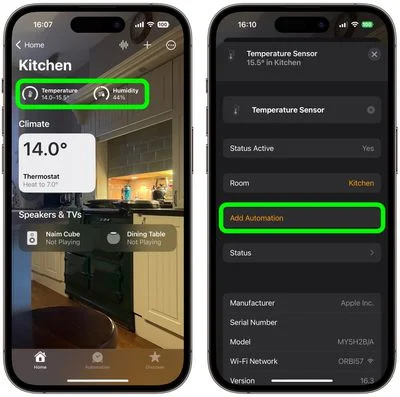
- Valitse säätimellä lämpötilataso, joka aktivoi automaation käyttämällä Nousee Yläpuolelle ja Drops Alla vaihtoehtoja.
- Käytä Aika asetus, josta valita Milloin vain , Päivän aikana , Yöllä , tai Tietyt ajat .
- Käytä Ihmiset -asetus valitaksesi, tuleeko tämä automaatio suorittaa Kun olen kotona tai Kun en ole kotona . Voit myös poistaa tämän asetuksen käytöstä.
- Napauta Seuraava ja valitse sitten lisävaruste, jota haluat käyttää tämän automaation kanssa. Täällä valitaan Termostaatti .
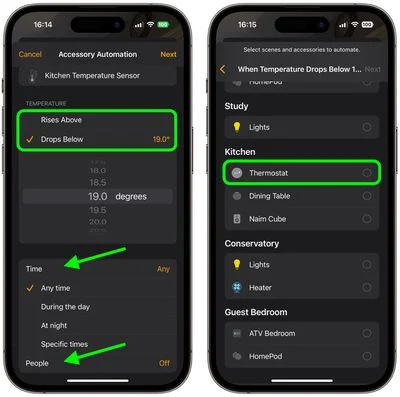
- Napauta Seuraava , anna sitten automaatiollesi nimi valikon yläosassa ja aseta lisävaruste suorittamaan jokin toiminto. Tässä asetamme termostaatin lämmittämään keittiön 71,6 Fahrenheit-asteeseen tai 22 celsiusasteeseen.
- Napauta Tehty ja sulje sitten lämpötila-anturin asetuskortti napauttamalla X.
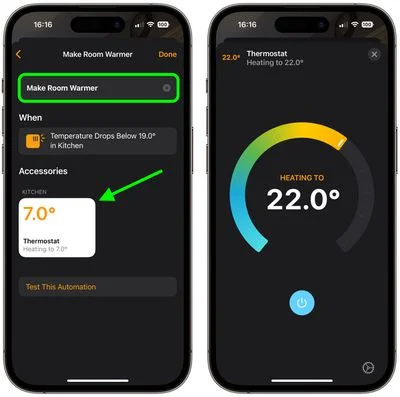
Automaatiomme on nyt valmis aktivoimaan termostaatin lämmittämään huonetta aina, kun lämpötila laskee määritellyn mittauksen alapuolelle.
Tämä on vain yksi esimerkki joistakin uusista ominaisuuksista, jotka ovat saatavilla HomePod 16.3 -ohjelmistopäivityksen mukana. Päivitys antaa käyttäjille myös mahdollisuuden lisätä uudelleenmasteroituja ympäristöääniä kohtauksiin, automaatioihin ja hälytyksiin sekä mahdollisuuden käyttää Siri asettaaksesi toistuvia automaatioita ja löytääksesi ihmisiä, jotka ovat sinun Etsi minun yhteystiedot. Applen on määrä julkaista HomePod 16.3 -ohjelmistopäivitys ensi viikolla ennen uuden HomePodin julkaisua 3. helmikuuta.

Suosittu Viestiä